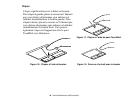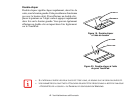40
- Écran
1 Ouvrez le Panneau de configuration et cliquez sur Affichage par : puis sélectionner la taille des icônes souhaitée.
2 Cliquez sur l’icone Capteurs d’emplacement et autres.
3 Pour activer ou désactiver le capteur de lumière, cochez ou décochez la case située dans la colonne « Activé ».
4 Pour de plus amples informations sur le capteur de lumière, cliquez sur l'icône du Capteur de lumière présente
dans la colonne des Capteurs à droite de l'icône pour ouvrir la fenêtre des Propriétés.
5 Dans la fenêtre « Propriétés du capteur », vous pouvez modifier la description du capteur, désinstaller le capteur
ou encore activer ou désactiver les utilisateurs sélectionnés.
• Pour modifier la description du capteur, cliquez sur le bouton [Modifier la description], saisissez les nouveaux
éléments, puis cliquez sur le bouton [OK].
• Pour limiter le nombre d’utilisateurs ayant accès aux capteurs, cliquez sur Modifier les accès aux capteurs,
puis cochez ou libérez la case située à côté de l’utilisateur auquel vous souhaitez autoriser ou refuser l’accès.
• Pour désinstaller le capteur, cliquez sur Désinstaller ce capteur.